对刚接触迅捷CAD编辑器软件的小伙伴而言,将CAD转换成PDF还有点难度,而下面就是小编带来的迅捷CAD编辑器将CAD转换成PDF的操作流程,一起来学习吧。
单个CAD文件转PDF
打开迅捷CAD编辑器,点击软件界面“文件”菜单中的“打开”选项打开需要进行转换的CAD文件
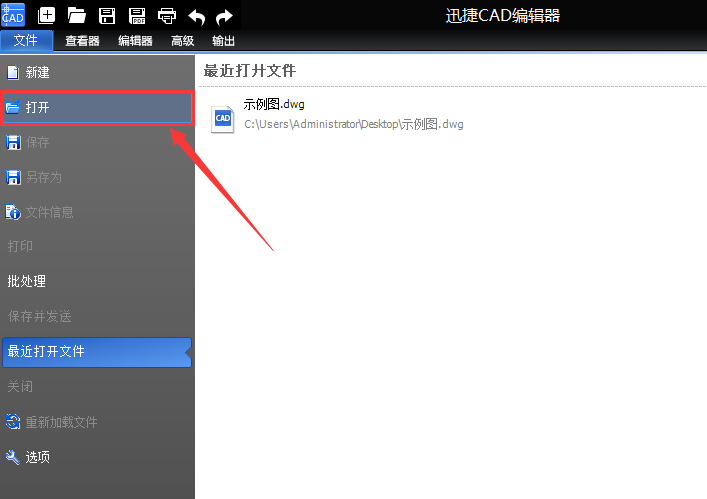
然后点击软件上方的“保存为PDF格式”,那么就能将CAD文件转换成PDF文件了

批量CAD文件转PDF
如果要转换的CAD文件比较多,那么上面的转换方式就会显得比较慢,这时可以点击“文件”菜单中的“批处理”选项,进行批量转换
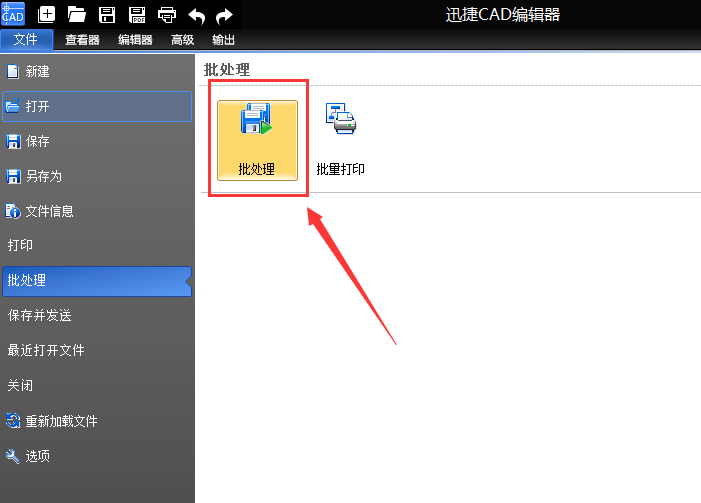
进入“批处理”界面之后,点击添加文件选项,添加需要进行转换的CAD文件,然后我们在“输出格式”选项选择PDF格式
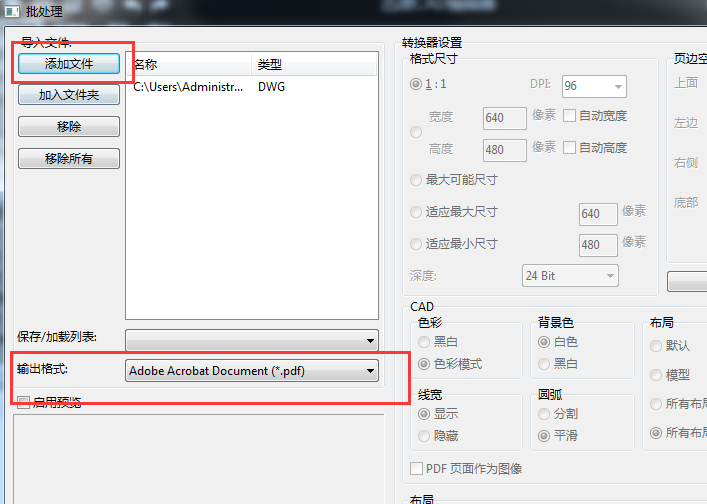
然后选择“浏览”选项,设置转换文件的储存位置,最后点击“开始”选项,批量的CAD文件就可以成功转换成PDF文件了
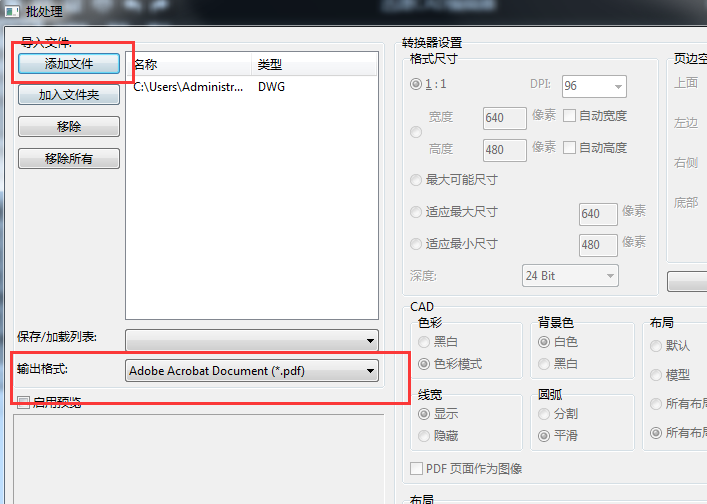
快来学习学习迅捷CAD编辑器将CAD转换成PDF的操作流程吧,一定会帮到大家的。
- 《三国志战棋版》夏侯霸武将介绍 夏侯霸战法搭配分享
- 《三国志战棋版》臧霸武将介绍 臧霸战法搭配分享
- 《三国志战棋版》张绣武将介绍 张绣战法搭配分享
- 《三国志战棋版》郭图武将介绍 郭图战法搭配分享
- 《三国志战棋版》朱治武将介绍 朱治战法搭配分享
- 《三国志战棋版》孙河武将介绍 孙河战法搭配分享
- 《三国志战棋版》蒋钦武将介绍 蒋钦战法搭配分享
- 《三国志战棋版》朱然武将介绍 朱然战法搭配分享
- 《三国志战棋版》孙翊武将介绍 孙翊战法搭配分享
- 《三国志战棋版》陈武武将介绍 陈武战法搭配分享
- 《三国志战棋版》周仓武将介绍 周仓战法搭配分享
- 《三国志战棋版》孙休武将介绍 孙休战法搭配分享
- 《三国志战棋版》杨仪武将介绍 杨仪战法搭配分享
- 《三国志战棋版》阚泽武将介绍 阚泽战法搭配分享
- 《三国志战棋版》诸葛瞻武将介绍 诸葛瞻战法搭配分享
- 《觅长生》各境界突破飞升打法攻略
- 《觅长生》快速赚钱教程 觅长生怎么赚钱
- 《原神》3.4版磬弦奏华夜活动纸映成戏玩法介绍
- 《原神》3.4版纸映成戏活动第一阶段攻略
- 《原神》2023新春专属微信红包封面领取教程
- 《原神》3.4磬弦奏华夜第一天活动指南
- 《太吾绘卷》1月18日更新内容介绍 改动调整一览
- 《原神》3.4千壑沙地华丽宝箱收集教程
- 《天外武林》19日尊者打法攻略 新版尊者怎么打
- 《原神》千壑沙地地灵龛位置说明
- 《原神》3.4版磬弦奏华夜活动第一天攻略
- 《觅长生》金虹神剑流全境界打法指南
- 《原神》圣骸兽讨伐线路推荐
- 《三体》电视剧第7集三体官网彩蛋一览 三体官网是什么
- 《原神》3.4版本新增旋曜玉帛获取位置